FortiProxy es un producto de seguridad diseñado para proporcionar filtrado web y control de acceso seguro a redes corporativas. Funciona como un proxy de aplicaciones web, lo que significa que actúa como intermediario entre los usuarios y el contenido en línea al que intentan acceder. Su principal objetivo es proteger la red de una organización al filtrar el tráfico web y aplicar políticas de seguridad, como bloqueo de sitios maliciosos, control de aplicaciones y prevención de amenazas, todo mientras permite un acceso seguro y productivo a Internet para los usuarios autorizados.
FortiProxy puede operar en dos modos principales: explícito y transparente. Aquí tienes una explicación detallada de cómo funciona cada uno:
Modo Explícito:
- Configuración del Cliente:
- Los clientes deben configurar manualmente sus navegadores web o aplicaciones para utilizar el FortiProxy como su servidor proxy.
- Esto se hace típicamente especificando la dirección IP y el puerto del FortiProxy en la configuración de red del cliente.
- Solicitud del Cliente:
- Cuando un usuario intenta acceder a un sitio web o servicio en línea, su solicitud es enviada al FortiProxy como servidor proxy.
- Intermediación del FortiProxy:
- El FortiProxy recibe la solicitud del cliente y actúa como intermediario entre el cliente y el servidor de destino.
- El FortiProxy examina la solicitud y aplica las políticas de filtrado y seguridad configuradas por el administrador de red.
- Procesamiento de la Solicitud:
- Basándose en las reglas de política configuradas, el FortiProxy decide si permite o bloquea la solicitud del cliente.
- Si se permite, el FortiProxy envía la solicitud al servidor de destino en nombre del cliente.
- Respuesta del Servidor:
- El servidor de destino responde a la solicitud enviada por el FortiProxy.
- Entrega al Cliente:
- El FortiProxy recibe la respuesta del servidor y la entrega de vuelta al cliente que hizo la solicitud original.
Modo Transparente:
- Integración en la Red:
- En el modo transparente, el FortiProxy se integra de manera transparente en la red sin requerir configuraciones adicionales en los clientes.
- Normalmente se implementa mediante la configuración de políticas en los dispositivos de red, como un router o un switch, para redirigir el tráfico web al FortiProxy.
- Redirección de Tráfico:
- Todo el tráfico web que pasa a través de la red es redirigido automáticamente al FortiProxy sin la necesidad de configuraciones adicionales en los clientes.
- Análisis y Filtrado:
- El FortiProxy analiza y filtra el tráfico web de manera similar al modo explícito, aplicando políticas de seguridad y filtrado definidas por el administrador de red.
- Entrega al Cliente:
- Una vez que el FortiProxy ha procesado el tráfico, lo envía de vuelta a los clientes correspondientes.
En resumen, FortiProxy en modo explícito requiere que los clientes configuren manualmente sus navegadores para usarlo como proxy, mientras que en modo transparente, el tráfico web se redirige automáticamente al FortiProxy sin la necesidad de configuraciones individuales en los clientes. Ambos modos permiten al FortiProxy aplicar políticas de seguridad y filtrado para proteger la red y los usuarios contra amenazas en línea.
Comenzamos con la configuración y lo primero que observamos al acceder al dashboard de un FortiProxy es que es muy parecido a la interfaz de un FortiGate:
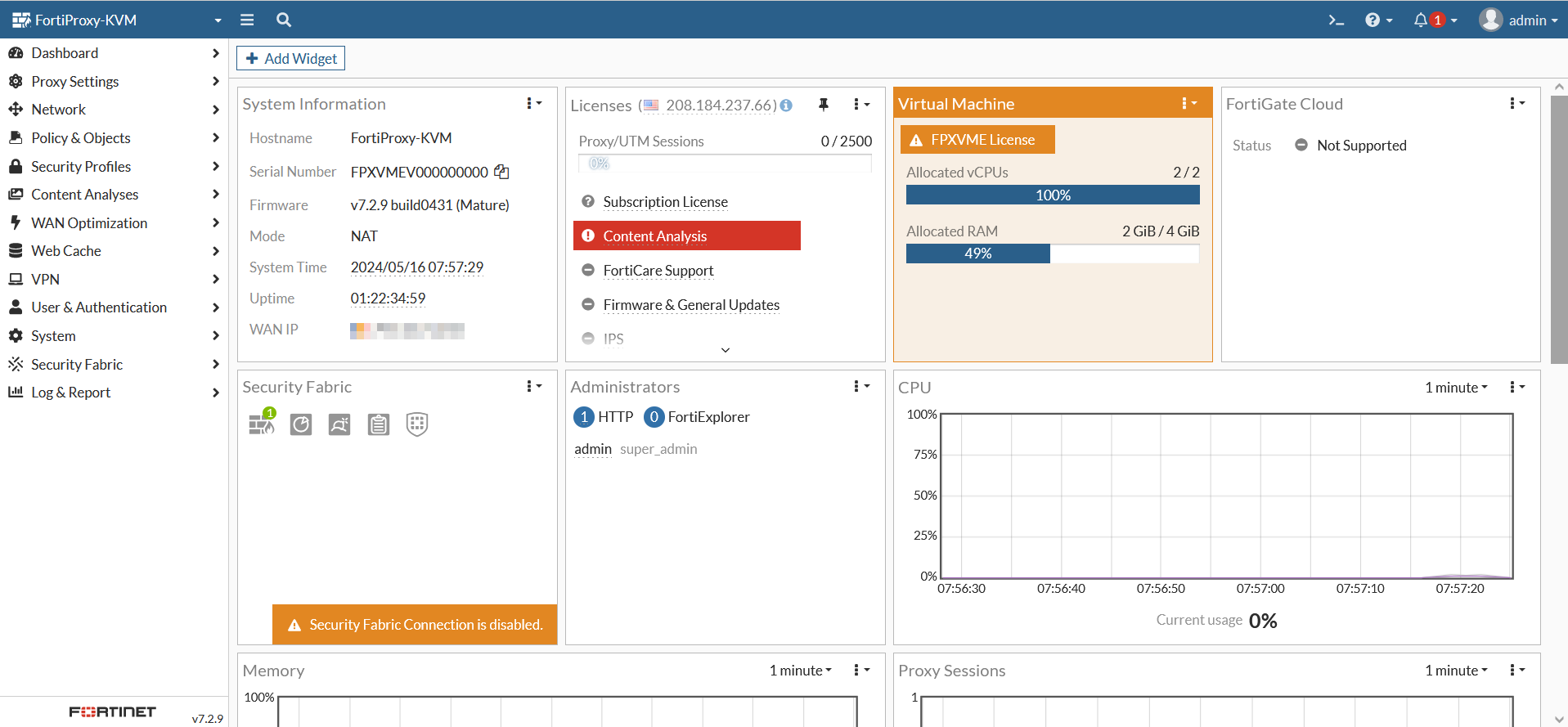
Empezamos configurando las interfaces de red según nuestras necesidades:

En el caso de que queramos usarlo como proxy explícito deberemos especificarlo en la interfaz. En este caso, en la interfaz LAN:
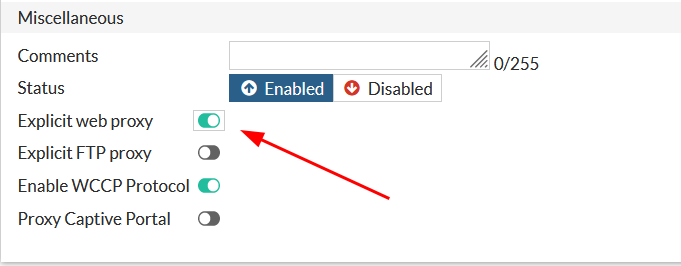
Ajustamos la configuración del proxy explícito. En nuestro caso, especificamos el puerto 8080 para escuchar las peticiones de los clientes que vayan a utilizar este proxy y permitirá desde cualquier origen:
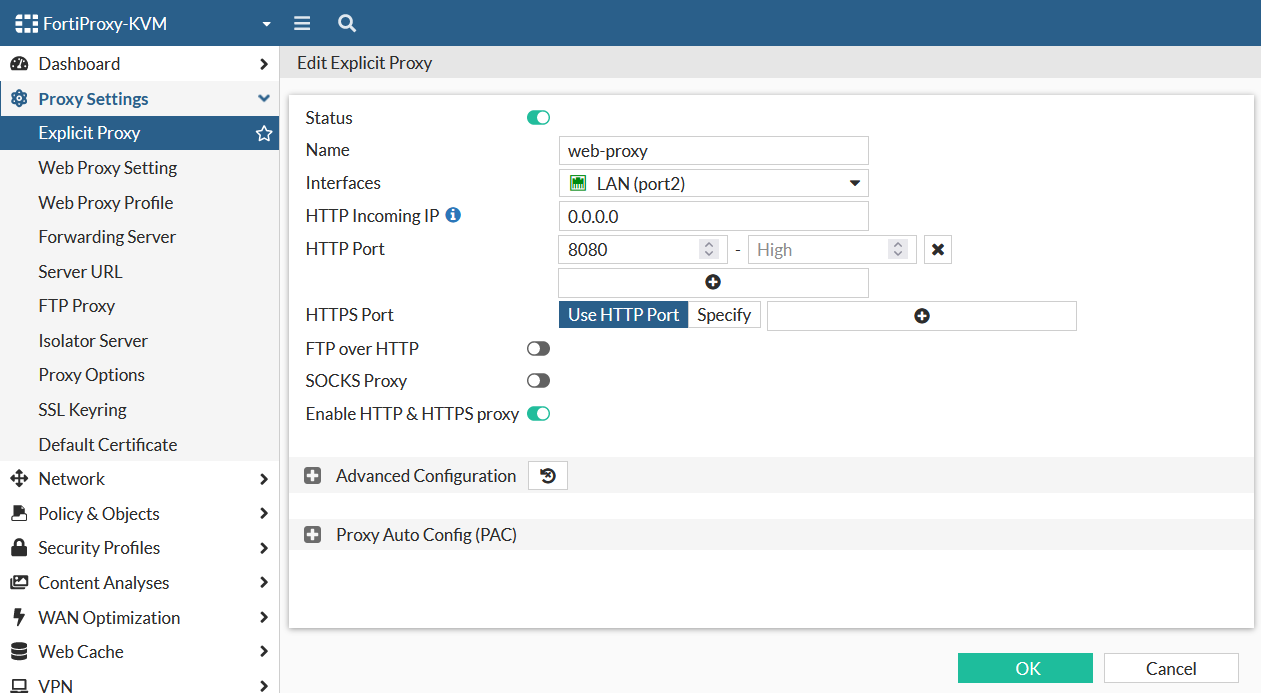
Crearemos las reglas que nos permitan la navegación. Probaremos una regla de tipo transparente y otra explicita. En las reglas explicitas los clientes deberán configurar manualmente la IP del proxy y el puerto, para las reglas transparentes los clientes no deberán realizar ninguna configuración adicional pero su default gateway deberá ser el FortiProxy:

Creamos una regla de Source NAT para presentarnos con la IP WAN del FortiProxy:

Probamos el proxy explícito en un equipo con Windows10, para ello como comentábamos antes deberemos configurar el proxy:
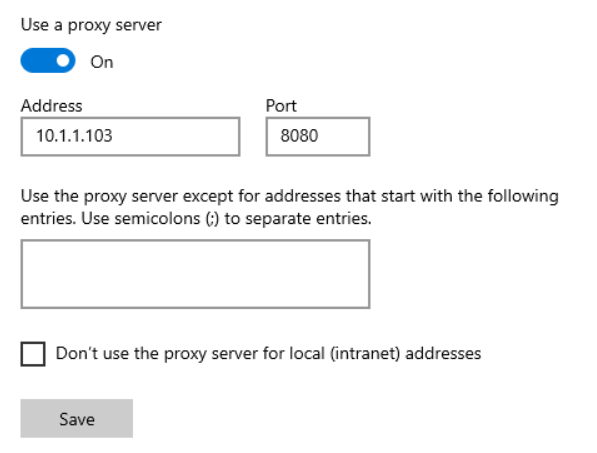
Si a continuación probamos a navegar con este equipo lo estaremos haciendo mediante el proxy. El default gateway de este FortiProxy es un Pfsense y en los logs podemos observar las peticiones HTTPS del cliente Windows10:
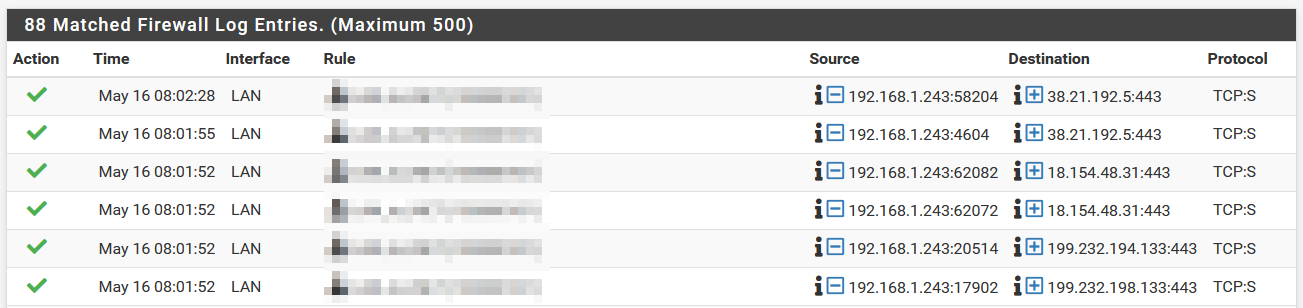
Por otro lado, para el proxy transparente configuraremos otro equipo para que el default gateway sea el FortiProxy:

Del mismo modo, observamos que el tráfico estará atravesando el FortiProxy para navegar:
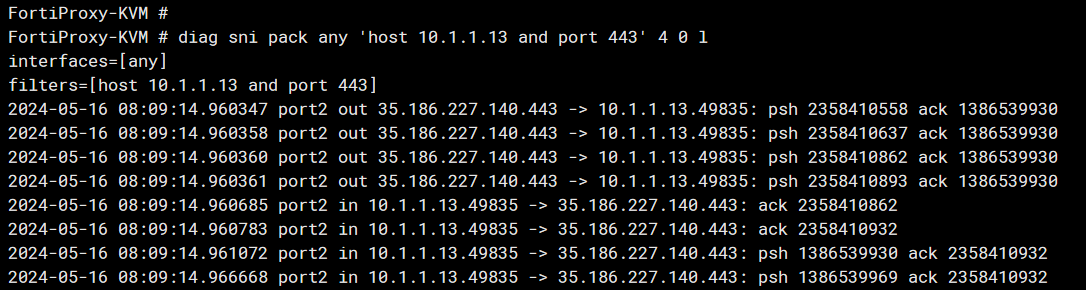
Revisamos los logs en el FortiAnalyzer de los dos equipos Windows:

Cómo podéis observar, no resulta «muy complicado» poner en funcionamiento un FortiProxy aunque esto son solo unos primeros pasos, ya que si navegáis un poco por la interfaz os daréis cuenta de que tiene muchísimas opciones para securizar y mejorar el rendimiento de la navegación.


